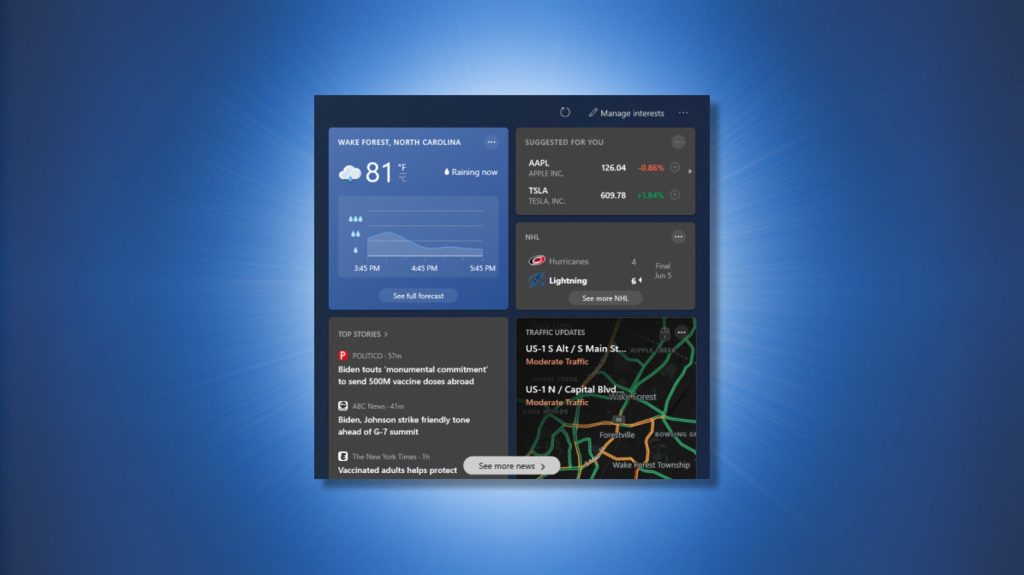Se você desativou ou ocultou o widget “Notícias e Interesses” que exibe a previsão do tempo na barra de tarefas do Windows 10 , você pode estar se perguntando como recuperá-lo. Veja como.
Como Mostrar o Widget de Clima na Barra de Tarefas
Remover o widget de clima e notícias é fácil, mas também é fácil esquecer como reativá-lo mais tarde. Felizmente, ligá-lo novamente leva apenas um momento.
Observação: Se você tiver a barra de tarefas definida na parte superior, esquerda ou direita da tela, não é possível ativar Notícias e Interesses. Você não pode ativá-lo à força com um hack de registro.
Primeiro, clique com o botão direito do mouse na barra de tarefas. No menu que se abre, selecione “Notícias e interesses”. Quando um menu menor for aberto, selecione “Mostrar ícone e texto.”

O widget do tempo aparecerá na barra de tarefas perto do relógio e da área de notificação.

Alternativamente, você pode selecionar “Mostrar apenas ícone” no menu da barra de tarefas para ver uma previsão na forma de um gráfico sem temperatura ou palavras ao lado .
RELACIONADO:  Como remover o clima e as notícias da barra de tarefas do Windows 10
Como remover o clima e as notícias da barra de tarefas do Windows 10
Como trazer o cartão meteorológico de volta
Se você tiver o widget Notícias e recursos ativado e você’ Desativei o cartão meteorológico, veja como recuperá-lo.
Clique no botão do widget na barra de tarefas (previsão do tempo) para abrir o widget completamente. Quando estiver aberto, clique no botão de menu de três pontos no canto superior direito do widget. Em seguida, selecione “Idioma e conteúdo” no menu.

A configuração do widget será aberta no navegador Edge. Na seção “Cartões de informações” da página “Configurações da experiência”, clique no botão ao lado de “Tempo” para ativá-lo (será azul e voltado para o lado direito do botão).

Depois disso, feche a página de configuração no Edge e vá de volta ao widget de previsão do tempo e notícias. Clique no botão atualizar próximo ao topo da janela do widget, que se parece com uma seta circular.
Depois disso, o cartão meteorológico ficará visível novamente. Você pode repetir esse processo com qualquer um dos outros cartões de widget que possa ter ocultado. Boa sorte!